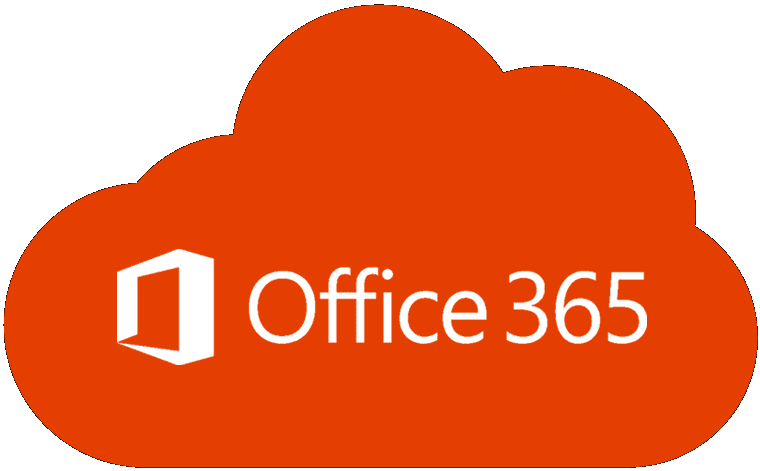Certains utilisateurs peuvent recevoir « Erreur 1321. Le programme d'installation ne peut pas modifier le fichier » lorsqu'ils tentent d'installer Microsoft Office 2016 ou 2013 dans Microsoft Windows. Pour résoudre ce problème, essayez ces étapes.
Utilisez " Explorateur de fichiers " pour naviguer et cliquez avec le bouton droit sur le dossier dans lequel vous installez Office. (c'est-à-dire C:\Program Files\Microsoft Office)
Choisissez « Propriétés ».
Décochez la case « Lecture seule ».
Sélectionnez le bouton « Avancé ».
Dans « Attributs avancés », assurez-vous que la case « Crypter le contenu pour sécuriser les données » n'est pas cochée.

Sélectionnez « OK ».
Choisissez l' onglet « Sécurité ».
Sélectionnez le bouton « Modifier ».
Si « Tout le monde » n'est pas dans la liste, sélectionnez « Ajouter », puis tapez « Tout le monde » pour ajouter le groupe « Tout le monde » à la liste.
Sélectionnez « OK ».
Avec « Tout le monde » sélectionné, cochez la case « Autoriser » sur la ligne « Contrôle total ».
Sélectionnez « OK », puis « OK » à nouveau.
Accédez à " C:\ProgramData\Microsoft ".
Cliquez avec le bouton droit sur le dossier « Office », puis choisissez « Propriétés ».
Répétez les étapes 3 à 12 pour le dossier " Office " comme vous l'avez fait pour le dossier " Microsoft Office ".
Fermez toutes les fenêtres ouvertes et réessayez d'installer Microsoft Office. Espérons qu'il s'installe sans accroc.
Ce tutoriel a-t-il résolu des problèmes pour vous ? Partagez votre expérience dans la section Commentaires.